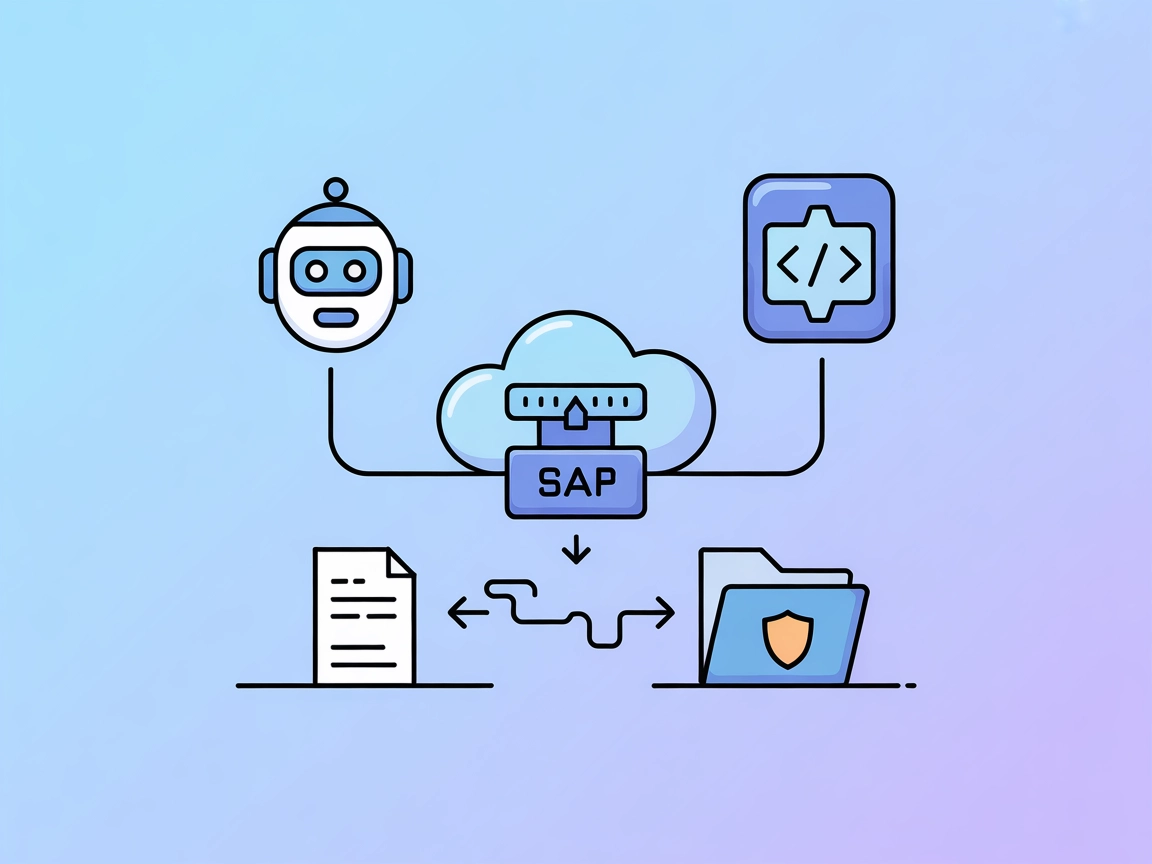Integrácia Ghost MCP Servera
Integrujte a automatizujte správu svojho blogu Ghost CMS pomocou Ghost MCP Servera. Umožnite AI asistentom ako Claude bezpečne vykonávať operácie s obsahom, pou...

Bezproblémovo integrujte analytiku PostHog, správu feature flagov a sledovanie chýb do vašich AI workflowov vo FlowHunt s PostHog MCP serverom.
FlowHunt poskytuje dodatočnú bezpečnostnú vrstvu medzi vašimi internými systémami a AI nástrojmi, čím vám dáva podrobnú kontrolu nad tým, ktoré nástroje sú prístupné z vašich MCP serverov. MCP servery hostované v našej infraštruktúre môžu byť bezproblémovo integrované s chatbotom FlowHunt ako aj s populárnymi AI platformami ako sú ChatGPT, Claude a rôzne AI editory.
PostHog MCP (Model Context Protocol) server je navrhnutý na prepojenie AI asistentov s analytickou platformou PostHog, čím umožňuje rozšírené vývojové a prevádzkové workflowy. Ako most medzi AI klientmi a možnosťami správy feature flagov, analytiky a sledovania chýb PostHog, server umožňuje AI modelom vykonávať úlohy, ako je dopytovanie aktívnych feature flagov, správa prepínačov funkcií či získavanie údajov o chybách. Táto integrácia dáva vývojárom a tímom možnosť interagovať s analytickými dátami, riadiť nasadzovanie funkcií a riešiť problémy programovo cez LLM, čím zefektívňuje správu produktu a procesy monitorovania.
{
"mcpServers": {
"posthog": {
"command": "npx",
"args": [
"-y",
"mcp-remote@latest",
"https://mcp.posthog.com/sse",
"--header",
"Authorization:${POSTHOG_AUTH_HEADER}"
],
"env": {
"POSTHOG_AUTH_HEADER": "Bearer {INSERT_YOUR_PERSONAL_API_KEY_HERE}"
}
}
}
}
{
"mcpServers": {
"posthog": {
"command": "npx",
"args": [
"-y",
"mcp-remote@latest",
"https://mcp.posthog.com/sse",
"--header",
"Authorization:${POSTHOG_AUTH_HEADER}"
],
"env": {
"POSTHOG_AUTH_HEADER": "Bearer {INSERT_YOUR_PERSONAL_API_KEY_HERE}"
}
}
}
}
{
"mcpServers": {
"posthog": {
"command": "npx",
"args": [
"-y",
"mcp-remote@latest",
"https://mcp.posthog.com/sse",
"--header",
"Authorization:${POSTHOG_AUTH_HEADER}"
],
"env": {
"POSTHOG_AUTH_HEADER": "Bearer {INSERT_YOUR_PERSONAL_API_KEY_HERE}"
}
}
}
}
{
"mcpServers": {
"posthog": {
"command": "npx",
"args": [
"-y",
"mcp-remote@latest",
"https://mcp.posthog.com/sse",
"--header",
"Authorization:${POSTHOG_AUTH_HEADER}"
],
"env": {
"POSTHOG_AUTH_HEADER": "Bearer {INSERT_YOUR_PERSONAL_API_KEY_HERE}"
}
}
}
}
Zabezpečenie API kľúčov
API kľúče vždy ukladajte ako premenné prostredia, nie v čistom texte. Príklad:
"env": {
"POSTHOG_AUTH_HEADER": "Bearer {INSERT_YOUR_PERSONAL_API_KEY_HERE}"
}
Použitie MCP vo FlowHunt
Na integráciu MCP serverov do vášho workflowu vo FlowHunt pridajte MCP komponent do flow a prepojte ho so svojím AI agentom:
Kliknite na komponent MCP a otvorte konfiguračný panel. V sekcii systémovej MCP konfigurácie vložte detaily vášho MCP servera v tomto JSON formáte:
{
"MCP-name": {
"transport": "streamable_http",
"url": "https://yourmcpserver.example/pathtothemcp/url"
}
}
Po nakonfigurovaní vie AI agent tento MCP používať ako nástroj s prístupom ku všetkým jeho funkciám a možnostiam. Nezabudnite zmeniť “MCP-name” na “posthog” a URL nahradiť adresou vášho MCP servera.
| Sekcia | Dostupnosť | Detaily/Poznámky |
|---|---|---|
| Prehľad | ✅ | |
| Zoznam promptov | ✅ | Detaily z README.md |
| Zoznam zdrojov | ⛔ | Nie je zdokumentované |
| Zoznam nástrojov | ✅ | docs-search (k dispozícii ak je nastavený Inkeep API kľúč) |
| Zabezpečenie API kľúčov | ✅ | Zdokumentované v návode na nastavenie |
| Podpora sampling-u (menej dôležité pri hodnotení) | ⛔ | Nie je zdokumentované |
Na základe dostupných informácií je PostHog MCP server jednoduchý na nastavenie a dobre zdokumentovaný pre prompty a nástroje, avšak limitovaný v explicitnej dokumentácii zdrojov a pokročilých MCP funkcií. Získava dobré hodnotenie pre základnú integráciu a vývojársku použiteľnosť.
| Má LICENSE | ✅ (MIT) |
|---|---|
| Má aspoň jeden nástroj | ✅ |
| Počet Forkov | 3 |
| Počet Stars | 35 |
PostHog MCP server prepája AI asistentov s analytickou platformou PostHog, čím umožňuje priamy prístup k správe feature flagov, analytike a sledovaniu chýb cez Model Context Protocol.
Môžete dopytovať feature flagy, vytvárať alebo spravovať prepínače, získavať analytiku chýb a získavať prevádzkové prehľady – všetko programovo, priamo z vašich AI workflowov vo FlowHunt.
Áno, svoj PostHog API kľúč by ste mali vždy ukladať ako premennú prostredia, nie v čistom texte. Sprievodcovia nastavením ukazujú, ako to spraviť pre každého podporovaného klienta.
Áno, server podporuje nástroj docs-search (ak je nakonfigurovaný s Inkeep API kľúčom), čo umožňuje AI agentom vyhľadávať v dokumentácii pre troubleshooting a onboarding.
Základné nastavenie vyžaduje iba váš API kľúč a poskytnutú JSON konfiguráciu. Pokročilá dokumentácia k zdrojom nie je pre štandardné integrácie potrebná.
Dajte svojim AI agentom FlowHunt priamy prístup k analytike, správe feature flagov a prehľadom o chybách cez PostHog MCP server.
Integrujte a automatizujte správu svojho blogu Ghost CMS pomocou Ghost MCP Servera. Umožnite AI asistentom ako Claude bezpečne vykonávať operácie s obsahom, pou...
GibsonAI MCP Server prepája AI asistentov s vašimi projektmi a databázami GibsonAI, čím umožňuje spravovať schémy, dotazy, nasadenia a ďalšie pomocou prirodzené...
Postman MCP Server umožňuje AI asistentom spúšťať Postman kolekcie a automatizovať API testovanie pomocou Newmana – a to všetko cez štandardizované MCP rozhrani...
Súhlas s cookies
Používame cookies na vylepšenie vášho prehliadania a analýzu našej návštevnosti. See our privacy policy.